Характеристики Kyocera ECOSYS M5526cdw
| Общие характеристики | |
|---|---|
| Устройство | принтер/сканер/копир/факс |
| Тип печати | цветная |
| Технология печати | лазерная |
| Размещение | настольный |
| Область применения | средний офис |
| Принтер | |
| Максимальный формат | A4 |
| Автоматическая двусторонняя печать | есть |
| Количество цветов | 4 |
| Максимальное разрешение для ч/б печати | 1200×1200 dpi |
| Максимальное разрешение для цветной печати | 1200×1200 dpi |
| Скорость печати | 26 стр/мин (ч/б А4), 26 стр/мин (цветн. А4) |
| Время разогрева | 29 с |
| Время выхода первого отпечатка | 9.50 c (ч/б), 10.50 c (цветн.) |
| Сканер | |
| Тип сканера | планшетный/протяжный |
| Максимальный формат оригинала | A4 |
| Максимальный размер сканирования | 216×356 мм |
| Оттенки серого | 256 |
| Разрешение сканера | 600×600 dpi |
| Емкость устройства автоподачи оригиналов | 50 листов |
| Скорость сканирования (цветн.) | 23 стр/мин (300 dpi, A4) |
| Скорость сканирования (ч/б) | 30 стр/мин (300 dpi, A4) |
| Поддержка стандартов | TWAIN, WIA |
| Отправка изображения по e-mail | есть |
| Копир | |
| Максимальное разрешение копира (ч/б) | 600×600 dpi |
| Максимальное разрешение копира (цветн.) | 600×600 dpi |
| Скорость копирования | 26 стр/мин (ч/б А4), 26 стр/мин (цветн. А4) |
| Время выхода первой копии | 8 с |
| Изменение масштаба | 25-400 % |
| Шаг масштабирования | 1 % |
| Максимальное количество копий за цикл | 999 |
| Лотки | |
| Подача бумаги | 300 лист. (стандартная), 550 лист. (максимальная) |
| Вывод бумаги | 150 лист. (стандартный), 150 лист. (максимальный) |
| Емкость лотка ручной подачи | 50 лист. |
| Расходные материалы | |
| Плотность бумаги | 60-220 г/м2 |
| Печать на: | карточках, пленках, этикетках, глянцевой бумаге, конвертах, матовой бумаге |
| Ресурс цветного картриджа/тонера | 3000 страниц |
| Ресурс ч/б картриджа/тонера | 4000 страниц |
| Количество картриджей | 4 |
| Тип картриджа/тонера | черный TK-5240K, пурпурный TK-5240M, голубой TK-5240C, желтый TK-5240Y |
| Память/Процессор | |
| Объем памяти | 512 МБ, максимальный 1536 МБ |
| Частота процессора | 800 МГц |
| Факс | |
| Максимальное разрешение факса | 400×400 dpi |
| Максимальная скорость передачи | 33.6 Кбит/c |
| PC Fax | есть |
| Интерфейсы | |
| Интерфейсы | Ethernet (RJ-45), Wi-Fi, 802.11n, USB 2.0 |
| Поддержка AirPrint | есть |
| Устройство для чтения карт памяти | есть |
| Поддержка карт памяти | SD |
| Прямая печать | есть |
| Шрифты и языки управления | |
| Поддержка PostScript | есть |
| Поддержка | PostScript 3, PCL 5c, PCL 6, PDF |
| Количество установленных шрифтов PostScript | 93 |
| Количество установленных шрифтов PCL | 93 |
| Дополнительная информация | |
| Поддержка ОС | Windows, Linux, Mac OS, iOS |
| Отображение информации | ЖК-панель |
| Потребляемая мощность (при работе) | 375 Вт |
| Потребляемая мощность (в режиме ожидания) | 41 Вт |
| Уровень шума при работе | 47.1 дБ |
| Габариты (ШхВхГ) | 417x495x429 мм |
| Вес | 26 кг |
Подключение
Освободив устройство от упаковки и установив его на столе, приступим к подключению. Прежде всего, необходимо снабдить МФУ питанием. Для подсоединения данной модели к электросети используется стандартный кабель. Он подключается к трехконтактному разъему IEC C14, который расположен в правом нижнем углу задней панели.

Задняя панель МФУ
МФУ ECOSYS M5526cdw оборудовано встроенным сетевым адаптером Ethernet, а также беспроводным модулем Wi-Fi. Последний может быть задействован как для подключения МФУ к беспроводному сегменту локальной сети, так и для прямого соединения с мобильными устройствами в режиме Wi-Fi direct. Кроме того, предусмотрен интерфейс USB для проводного подключения непосредственно к ПК. Розетки USB Type B и RJ-45 расположены справа на задней панели корпуса.

Трехконтактный разъем IEC C14 для подключения кабеля от электросети
Как уже было упомянуто, в данном МФУ имеется факсимильный модуль. В верхней части задней панели установлены два разъема RJ-11 для подключения к телефонной линии и к телефонному аппарату. Рядом предусмотрен кабельный канал, позволяющий вывести телефонные провода в сторону.

Розетки RJ-11 для подключения к телефонной сети и телефонному аппарату, расположенные на задней панели корпуса

На передней панели корпуса имеется порт USB для подключения портативных накопителей
На лицевой панели справа от открывающейся панели лотка ручной подачи находится розетка USB Type A. Она служит для подключения к МФУ портативных USB-накопителей.
Особенности
Одной из отличительных характеристик бренда Kyocera является использование технологии ECOSYS, отличающейся производством продукции с низкой совокупной стоимостью, не оказывающей вредного воздействия на окружающую среду.

Как работает система ECOSYS? В обычных принтерах барабан и тонер картриджа объединены в один одноразовый блок. Когда заканчивается тонер, весь картридж утилизируется и заменяется новым блоком. В принтерах и многофункциональных устройствах ECOSYS барабан из сверхпрочной металлокерамики, уступающей по твердости только алмазу, конструктивно отделен от контейнера с тонером. В тонере содержатся крошечные керамические частицы, которые во время печати полируют и восстанавливают поверхность барабана, тем самым устраняя необходимость его замены (такая замена обычно выполняется много раз в течение срока службы обычного принтера).
А так как они изготавливаются из биоразлагаемого пластика, то оказывают минимальное воздействие на окружающую среду.

Критерии выбора
Прежде чем выбрать определенную модель, необходимо определиться с несколькими критериями.
Скорость работы
Большинство современных цветных и черно-белых МФУ не различаются между собой по скорости работы. Гораздо большее значение имеет наличие функции двусторонней печати, позволяющей обрабатывать обе стороны документа одновременно. Если такой функции нет, то страницы придется переворачивать вручную, что сильно замедляет процесс.
На скорость также влияют такие параметры, как возможность гибкого выбора формата в процессе работы, автоподача бумаги и наличие нескольких лотков для листов.

Рабочий цикл
Это максимально возможное количество печатных страниц в месяц. Ежемесячные рабочие циклы могут составлять не менее 10 000 страниц или более 150 000 страниц.
При выборе необходимо учитывать продолжительность рабочего цикла.

Простота использования и подключения
Простота и удобство использования крайне важны, поскольку большинство пользователей не имеет технического образования. Интуитивно понятный интерфейс значительно облегчает работу. Концепция Plug and Play также не теряет своей актуальности, и соединение через USB по-прежнему является стандартным.
Однако новые модели предлагают пользователям не только мобильное подключение, но и подключение к облачным дискам (Box или Microsoft OneDrive). Это предоставляет возможность печати файлов в одно касание практически с любого устройства – не только с компьютера, но и с планшета или смартфона. Многие устройства оснащены также возможностью сканирования непосредственно в облачный сервис
Это важно для тех компаний, что получают много бумажных документов и хотели бы иметь возможность сохранить их в онлайн-накопителе
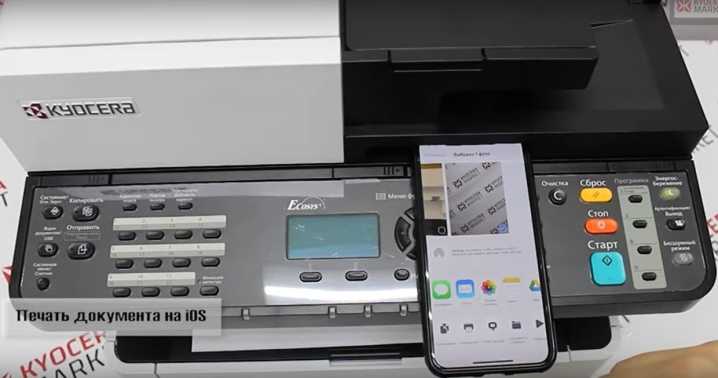
Общая стоимость владения
Сюда входит не только стоимость покупки, но и долгосрочные расходы, связанные с приобретением расходных материалов, обслуживанием и ремонтом.
Сервис и надежность
Здесь необходимо тщательно проверить, предоставляет ли производитель стандарты обслуживания и письменные гарантии на свое устройство, а также включают ли стандарты стоимость периодического обслуживания, доступность расходных материалов и обновлений, совместимость программного обеспечения.


Сканирование по сети
Убил сегодня с утра почти полтора часа, чтобы понять почему МФУ не может подключиться к сетевой папке на компьютере, чтобы складывать туда сканированные документы. Вроде бы и параметры забил по инструкции., включая варианты, найденные в интернете, но все равно «Ошибка подключения». Сходил к юристам, посмотрел настройки у них (до этого кабинет был закрыт). Вернулся, вбил такие же — результат нулевой, доступа нет. В общем, не буду томить, проблема оказалась в имени компьютера. Оно было в кириллице. Это сделал кто-то из предыдущих администраторов, а я не трогал. «Работает — не трогай!» Как только имя было изменено на латинское, все сразу заработало. И к папке подключается, и складывает документы в нее. Кофе только не варит, паршивец Ну, а далее просто себе заметка на будущее. Имя хоста — имя компьютера или его IP-адрес. Без предваряющих двух обратных слэшей. ТОЛЬКО имя или IP. Порт — стандартный 445 порт. Папка — имя сетевой папки, начиная с одного обратного слэша. Например: Scanned. Конечно, должен быть доступ на запись в папку. Имя пользователя и пароль — должны быть обязательно. Если даже они не нужны для записи в папку, придется их создать.
Добрый день. Подскажите, задача такая: поставить мфу в офис, подключение сетевое,. Нужно, чтобы несколько менеджеров могли сканировать для себя по сети. В идеале — подошёл, сканируешь себе на комп. Или так не получиться? Сканировать можно только всем в одну папку? Заранее спасибо за помощь.
Отчего же? В паре мест у меня так и настроено. Человек подходит к МФУ, переключает его в режим сканирования, если необходимо, затем выбирает себя в качестве получателя и запускает сканирование. Получившийся файл попадает на его компьютер в расшаренную папку. Одним из показателей, что МФУ может так делать, является наличие у него веб-интерфейса. В последнем, в адресной книге нужно создать пользователей и указать адрес компьютера и расшаренную папку, в которую будут отправляться файлы.
Добрый день. Привезли нам m2235dn. Пару часов бился — так и не смог настроить сканирование в папку. «Ошибка соединения» и всё тут. Имя компьютера — Comp, т. е. не кириллица. Так же вбивать внутренний ip этого компа. Колонки «имя при регистрации» и пароль как-то надо регистрировать отдельно? или здесь же вбить. В одной инструкции пишут, что надо написать anonymous и так и так, т. к. папка без пароля. Ничего не получается.
Наличие пользователя на компьютере, в папку которого будут складываться файлы, обязательно. Наличие у него пароля — тоже. Эти же данные вбиваем в МФУ. Anonymous не пробовал, но с «Гость» финт не прокатил. Затем возникли проблемы: после перезагрузки компьютера принтер терял доступ к указанной папке. Черт его знает почему, но есть подозрение, что нужно было закопаться куда-то в политики безопасности. Но времени особо не было для экспериментов, поэтому плюнул и подключил по USB. Проблем нет Надо будет как-то выбрать время и поэкспериментировать на выходных, пока комп свободен.
Спасибо за ответ. Достаточно сложно настраивать, а главное — слишком много манипуляций. очень жаль, что производитель не автоматизировал данный процесс. В итоге : получилось настроить на 2-х пк с вин 7, пока все работает стабильно, перезагружали неоднократно и пк и мфу. — в имени хоста прописывал внутренний статический ip. Пока все ок. Третий пк на семерке почему-то пока не поддался. Но самое главное — на вин 10 подключиться не удается. 2 пк не могу настроить. Хотя те, что работают — очень удобно и быстро. Нигде не могу найти решения проблемы. Почему на одном все работает, но на другом те же самые настройки не позволяют подключиться. И правило в брандмауэре прописывал для порта 445 и все заменил на латинницу. уйма потраченного времени и пока не утешительный результат.
Windows 7 по умолчанию использует samba версии 1, в то время как в «десятке» она отключена. Около года назад бился с подобной проблемой, но в «обратном» порядке — нужно было в Windows XP подключить принтер, расшаренный в «десятке».
путь куда складываются файлы : \test2008DOCOBScan_BUS Номер : 001 (001 — 250)
Электронная почта : Адрес электронной почты :
SMB : Имя хоста : test2008 Номер порта : 445 Путь : DOCOBScan_BUS Имя пользователя для регистрации : имя пользователя Пароль для регистрации : •••••••••••••••• Проверка соединения :
Монстр оснащения
 Kyocera Ecosys M5526cdn: отличная управляемость и широкие возможности веб-сервера
Kyocera Ecosys M5526cdn: отличная управляемость и широкие возможности веб-сервера
Kyocera Ecosys M5526cdn приносит с собой все, что необходимо для повседневной деятельности офиса. Помимо факса, двухсторонней печати, а также опционального комплекта аутентификации с помощью карт, здесь есть ADF-податчик на 50 листов. Таким образом, можно скопировать целую стопку бумаг в считанные минуты без больших дополнительных усилий. Благодаря LAN- и USB-разъемам принтер идеально вписывается в офисную сеть. Вебсервер при этом предлагает широкие возможности управления.
Небольшой повод для критики проявляется в работе сканера: он имеет разрешение лишь 600 dpi и построен на так называемых CIS-технологиях. Проблема: при сканировании нет никакой глубины резкости. Например, когда вы копируете книгу, буквы ближе к переплету будут слегка размыты, так как они не расположены непосредственно у стекла сканера. Однако, в настоящее время нет альтернативных технологий, которые работали бы настолько быстро и энергоэффективно. Поэтому все производители многофункциональных устройств делают ставку на CIS. Но при сканировании книг вы должны держать это обстоятельство в голове.
Управление
Панель управления МФУ расположена на горизонтальном выступе перед сканирующим модулем. Ее центральным элементом является сенсорный экран цветного 4,3-дюймового ЖК-дисплея. Слева от него расположены три кнопки быстрого перехода к главному экрану, журналу работ и системному меню, справа — «телефонный» блок клавиш для ввода цифр и букв. Еще правее расположены три крупные кнопки управления текущим заданием («старт», «стоп» и «сброс»), окрашенные в яркие цвета. За ними находятся еще три кнопки, служащие для включения «тихого» и энергосберегающего режимов, а также для управления идентификацией пользователей.

Панель управления МФУ
Помимо дисплея на панели управления предусмотрены три световых индикатора, информирующие пользователя о текущем состоянии устройства, возникновении неисправностей и переполнении памяти.

Кнопка включения питания на передней панели корпуса
Отметим, что панели, которые обрамляют кнопки, сделаны сменными. Это позволяет заменять пояснительные надписи, обеспечивая таким образом локализацию не только программного, но и аппаратного интерфейса устройства. В предоставленном на тест экземпляре были установлены панели с надписями на русском языке.

Главный экран

Меню настроек и выбора параметров выполнены в виде прокручиваемых по вертикали списков
Главное меню МФУ содержит несколько пиктограмм, служащих для выбора основных режимов и функций. Меню настроек и выбора параметров выполнены в виде прокручиваемых по вертикали списков, работать с которыми можно как при помощи сенсорного экрана, так и нажатием соответствующих кнопок на панели управления.
Расходные материалы
В данном МФУ периодической замене подлежат только емкости с тонером. Заявленный ресурс картриджа с черным тонером составляет 4 тыс. страниц формата А4, каждого из цветных — 3 тыс. В комплект поставки МФУ входят стартовые картриджи с ресурсом в 1,2 тыс. страниц.
На блоки фотобарабанов и переноса изображений производитель дает гарантию 200 тыс. страниц или два года (в зависимости от того, что наступит раньше). Возможность замены этих элементов силами пользователя не предусмотрена.

Доступ к емкостям с тонером обеспечивает большая дверца с правой стороны корпуса
Доступ к емкостям с тонером обеспечивает большая дверца с правой стороны корпуса, которая открывается и запирается при помощи кнопки прямоугольной формы.
Лучший вариант для кошелька
Если вы хотите поставить в своем офисе цветной лазерный принтер, то следует разузнать не только о стоимости самого устройства, но и о типографских расходах. Так как многие устройства эксплуатируются долгие годы и печатают тысячи страниц, здесь можно прилично сэкономить. Kyocera Ecosys M5526cdn показывает, что в этом плане возможно на данный момент: стоимость черно-белой страницы составляет 1,3 руб., цветная страница обойдется вам в 6,6 руб.
Для сравнения: размещающееся на втором месте нашего рейтинга устройство тратит по 1,3 руб. на черно-белую и по 8,8 руб. на цветную страницы соответственно. Таким образом, относительно высокая стоимость приобретения Kyocera Ecosys M5526cdn (более 22 тыс. руб.) оказывается вполне оправданной.
Производительность
В ходе испытаний мы провели ряд тестов и измерений для оценки производительности МФУ.
Процедура инициализации устройства при «холодном» старте занимает примерно 30 с. Для перехода МФУ из спящего режима в активное состояние требуется 7-8 с.
Согласно результатам проведенных измерений, максимальная скорость печати односторонних цветных документов формата А4 с разрешением 600 dpi составила 26,8 стр./мин — что даже немного выше значения, заявленного в спецификации данной модели. Разница в скорости вывода цветных и черно-белых документов при прочих равных параметрах практически идентична и варьируется в пределах погрешности измерений.
При выборе в настройках принтера разрешающей способности 1200 dpi производительность снижается более чем вдвое — до 13,2 стр./мин.
Учитывая конструктивные особенности встроенного модуля дуплекса, установленного в данном МФУ, снижение скорости печати в двустороннем режиме было вполне предсказуемым. Это подтвердил и полученный результат — 13,5 стр./мин. Необходимо отметить, что в условиях реальной эксплуатации разница в производительности при печати многостраничных одно- и двусторонних документов будет не столь значительной. Например, вывод 10-страничного цветного документа формата А4 с разрешением 600 dpi в одностороннем режиме занял 37 с, а в двустороннем — 54 с. Для печати двухстраничного черно-белого документа с разрешением 600 dpi в одностороннем режиме потребовалось 13, а в двустороннем — 16 с.
Переходим к сканеру. Поскольку он создан на базе технологии CIS и, соответственно, оборудован светодиодным источником света, времени для прогрева ему практически не требуется. Процедура предварительного сканирования занимает 7-8 с. Для оцифровки размещенного на планшете оригинала формата А4 с разрешением до 300 ppi включительно требуется от 10 до 12 с в зависимости от выбранных настроек. При выборе разрешения 600 ppi время сканирования увеличивается примерно вдвое — до 20-21 с.
Встроенное в крышку сканера устройство автоматической подачи оригиналов позволяет обрабатывать многостраничные документы в пакетном режиме. Для оценки производительности автоподатчика мы использовали 10-страничные документы, отпечатанные на листах формата А4 в одно- и двустороннем вариантах.
Как показали результаты проведенных измерений, для оцифровки 10-страничного черно-белого документа с разрешением 300 ppi потребовалось 32 и 46 с соответственно в одно- и двухстороннем режимах. При сканировании в цветном режиме с таким же разрешением потребовалось 42 и 50 с соответственно. Отметим, что приведенные результаты включают время, затраченное не только непосредственно на процесс сканирования, но и на передачу данных в ПК (подключение в данном случае осуществлялось по USB, чтобы исключить влияние сетевых устройств). Таким образом, эти значения отражают реальное время получения электронной версии отсканированного документа используемым приложением.
Кроме того, мы оценили время копирования. Согласно проведенным измерениям, для получения одной цветной копии размещенного на планшете оригинала формата А4 требуется всего 9 с.
Процесс копирования пяти страниц черно-белого документа в одностороннем режиме занимает 17 с. Такое время было затрачено на получение двухсторонней копии двухстраничного оригинала.
Для копирования 10-страничного документа, отпечатанного на пяти листах, потребовалось 55 с.
Если рассматривать полученные результаты применительно к типичным офисным задачам, то производительность этого устройства вполне достаточна для обслуживания рабочей группы из нескольких человек или небольшого отдела.
Аналог картриджи
Картридж для Kyocera M5526cdw
- Цвет картриджа:
- Черный (Black)
- Тип картриджа:
- Стандартной емкости
- Гарантия:
- 10
- Ресурс:
- 4000 стр.
- Цена печати:
- 0.19 руб./стр.
- Цена:
- 759 руб.
Картридж для Kyocera M5526cdw
- Цвет картриджа:
- Черный (Black)
- Тип картриджа:
- Стандартной емкости
- Гарантия:
- 10
- Ресурс:
- 4000 стр.
- Цена печати:
- 0.24 руб./стр.
- Цена:
- 960 руб.
Картридж для Kyocera M5526cdw
- Цвет картриджа:
- Голубой (Cyan)
- Тип картриджа:
- Стандартной емкости
- Гарантия:
- 10
- Ресурс:
- 3000 стр.
- Цена печати:
- 0.25 руб./стр.
- Цена:
- 759 руб.
Картридж для Kyocera M5526cdw
- Цвет картриджа:
- Голубой (Cyan)
- Тип картриджа:
- Стандартной емкости
- Гарантия:
- 10
- Ресурс:
- 3000 стр.
- Цена печати:
- 0.32 руб./стр.
- Цена:
- 960 руб.
Картридж для Kyocera M5526cdw
- Цвет картриджа:
- Желтый (Yellow)
- Тип картриджа:
- Стандартной емкости
- Гарантия:
- 10
- Ресурс:
- 3000 стр.
- Цена печати:
- 0.25 руб./стр.
- Цена:
- 745 руб.
Картридж для Kyocera M5526cdw
- Цвет картриджа:
- Желтый (Yellow)
- Тип картриджа:
- Стандартной емкости
- Гарантия:
- 10
- Ресурс:
- 3000 стр.
- Цена печати:
- 0.38 руб./стр.
- Цена:
- 1 135 руб.
Картридж для Kyocera M5526cdw
- Цвет картриджа:
- Пурпурный (Magenta)
- Тип картриджа:
- Стандартной емкости
- Гарантия:
- 10
- Ресурс:
- 3000 стр.
- Цена печати:
- 0.25 руб./стр.
- Цена:
- 759 руб.
Картридж для Kyocera M5526cdw
- Цвет картриджа:
- Пурпурный (Magenta)
- Тип картриджа:
- Стандартной емкости
- Гарантия:
- 10
- Ресурс:
- 3000 стр.
- Цена печати:
- 0.37 руб./стр.
- Цена:
- 1 112 руб.
Итоги теста
Лучший по общей оценке и лидер по соотношению цены и качества — Kyocera Ecosys M5526cdn, водрузившись на вершину нашего нового рейтинга цветных лазерных многофункциональных устройств, стал настоящей его изюминкой. Превосходное оснащение, хорошее управление и невероятно низкая стоимость печати делают данную модель Kyocera почти идеальным офисным принтером. Тем не менее, поводы для критики мы обнаружили в области качества печати.
Результаты тестирования Kyocera Ecosys M5526cdn
- Соотношение цена/качествоПревосходно
- Место в общем рейтинге2 из 11
- Соотношение цена/качество: 100
- Качество печати (30%): 63.7
- Расходы на печать (30%): 96.9
- Скорость печати (15%): 93.6
- Оснащение (15%): 85.2
- Эргономичность (15%): 93.7
Поставьте оценку
0%
84%
Редакционная оценка
0%
Пользовательская оценка
1 оценка
Вы уже поставили оценку
Поделитесь, пожалуйста, ссылкой на этот рейтинг, чтобы засчитались результаты Вашего голосования
При сильном увеличении видно, что некоторые отдельные буквы окружает «туман» из тонера, что в итоге выглядит как легкая размытость. По этой причине в данной тестовой категории аппарат получил от нас оценку лишь «удовлетворительно». Однако все удивительным образом меняется при печати графики. Здесь результаты для мультифункционального устройства хороши, причем выглядят даже при самом пристальном изучении четкими и без полосок.
Одной из причин не совсем идеального качества печати вполне может являться высокая скорость работы принтера
Целых 26,1 страницы в минуту (не важно, цветных или черно-белых) «выплевывает» Kyocera за одну минуту. Только HP Color Laserjet Pro MFP M477fdn может еще немного больше
Новая копия будет готова каждые 8 секунд. Данный результат в настоящее время не превосходит ни один из принтеров нашего соответствующего рейтинга.


















































